 ゴリラ
ゴリラ
という人向けの記事です。
映画も読書もお絵描きも大画面で楽しめるiPad。
大手キャリアよりも安く使えるワイモバイルですが、「ワイモバイルでもiPadは使えるのかな…?」と疑問に感じたことはないですか?
そこでこの記事ではワイモバイルでiPadを使うための手順と気になるプランを解説します!
ワイモバイルでiPadを最安で使いたい人にはきっと参考になるので、最後まで読んでくださいね。
ズバリ結論から言ってしまうと、ワイモバイルでもiPadは使えます!
ですが、ワイモバイルのデータSIMを単体で利用するのはお得じゃないので、おすすめしません。
おすすめは、シェアプランを使いスマホとデータ容量を分け合う方法です。プラス539円からiPadがネット接続できます。
※ 正直スマホはアフィリエイトプログラムに参加しています(メディアポリシー)。
※この記事の更新日は冒頭に記載のとおりです。最新の情報は各社公式サイトおよびオンラインショップでご確認ください。
ちなみに…
ワイモバイルで契約するならオンラインストアが圧倒的におすすめです!
- 事務手数料が無料(3,850円おトク!)
- 1円で買えるスマホもある
- オプションやしつこい営業なし
- 自宅にスマホやSIMが届く!
\3,850円の手数料が無料/
目次
ワイモバイルでiPadを使うための手順

ワイモバイルでiPadを使うためには
- モデルの確認
- SIMロック解除(キャリアで買ったiPadの場合)
- ワイモバイルのSIMを入れてAPN設定
の手順を踏む必要があります。
ちなみにワイモバイルではiPadは販売していません。これから買う人はApple公式や他のキャリアで買いましょう。
①iPadのモデルをチェック
ワイモバイルに乗り換えた後も、もちろんiPadは使えますが、iPadのモデルに注意してください。
iPadには、Wi-Fiモデルとセルラーモデルがあります。SIMカードを挿してネット接続できるのは、セルラーモデルです。
このセルラーモデルのなかでも、さらに2種類に分けられます。
- SIMフリーモデル
- キャリアモデル
SIMフリーモデルなのか、キャリアモデルなのかでワイモバイルで使うためにやるべきことが変わります。
ひとまず自分の持っているiPadがどちらのモデルなのか確認しましょう。
また、あまりに古いiPadは使えないこともあるんで、動作確認済み端末一覧(公式)を確認しておきましょう。
SIMフリーモデルはすぐに使える
SIMフリーモデルとは、Apple公式サイトで販売されているiPadのことです。
SIMフリーモデルは、ワイモバイルですぐに使えます。ドコモ・au・ソフトバンク・楽天などの大手キャリアをはじめ、ワイモバイル・UQモバイル・povoなどのサブブランド・オンライン専用プランまで、自由に使用可能。まさにSIMフリー!
ワイモバイルでiPadを使うためにやるべきことは特にありません。
② キャリアモデルはSIMロック解除が必要
キャリアモデルとは、ドコモ・au・ソフトバンクの各キャリアで販売されているiPadのことです。
キャリアモデルのiPadはSIMロック解除が必要です。
SIMロックとは、キャリアがそれぞれの回線しか利用できないようにする仕組みのことです。
たとえば、SIMロックがかかっているドコモのスマホはドコモの回線しか利用できません。
ドコモのスマホをau・ソフトバンク、ワイモバイルの回線で使えるようにするにはSIMロックを解除します。
キャリアモデルのiPadも同じように、ワイモバイルで使うためにはSIMロック解除をしなければなりません。
SIMロック解除は、各社ともネットからサクッと無料でできます。
マイページからのSIMロック解除方法
▼ドコモ
My docomoから手続き
My docomoにログイン>三本線のメニューから「サービス一覧」を選択>「SIMロック解除」>製造番号(IMEI)を入力>「SIMロック解除を申込む」「SIMロック解除の注意事項に同意する」をチェック>「手続きを完了する」
▼au
My au(SIMロック解除のページ)から手続き
My auにログイン>SIMロックを解除する端末のチェックボックスにチェックを入れ「次へ」>解除理由を選択して「この内容で申し込む」
▼ソフトバンク
My SoftBank(SIMロック解除のページ)から手続き
My SoftBankにログイン>製造番号(IMEI)を入力>「解除手続きをする」
▼ワイモバイル
My Y!mobile(SIMロック解除のページ)から手続き
My Y!mobileにログイン>製造番号(IMEI)を入力>「解除手続きをする」
▼UQモバイル
my UQ mobileから手続き
my UQ mobileにログイン>「契約確認・変更」タブ>「ご契約内容」欄の「詳細を確認・変更する」>「SIMロック解除」(下の方)>「ロックを解除する」
各社とも解約したあとでもロック解除できます。
ソフトバンクのiPadもSIMロック解除が必要
 ゴリラ
ゴリラ
ワイモバイルで他社のスマホ・タブレットを使う場合には、すべてSIMロック解除が必要です。ソフトバンクモデルのiPadでもSIMロック解除をしましょう。
③ APN設定(構成ファイルをインストール)
「ワイモバイルの電波で通信するよ」ということをiPadに教えてあげる「APN設定」が必要です。難しそうですが「APNファイル」というデータをダウンロードして、インストールするだけ。めちゃ簡単です。
ワイモバイルの前に他のキャリアのSIMでiPadを使っていた人は、そのキャリアのAPN構成プロファイルがインストールされている可能性が高いです。
「設定」>「一般」>「プロファイル」で他社のプロファイルを確認して削除します。
ホーム画面に戻り「設定」から「プロファイルがダウンロード済み」を選択してインストールします。
※または「一般」>「プロファイル」>「APN」に進んでインストール
インターネットに接続できるか確認してみましょう!
ワイモバイルでiPadを使うための2つの料金プラン
ワイモバイルでiPadを使うための2つの料金プランがあります。
- データベーシックプランS/L
- スマホの「シンプル」プラン+シェアプラン
ワイモバイルでiPadを最安539円から使うおすすめの方法は、2番ですね。
データベーシックプランS/Lを利用する
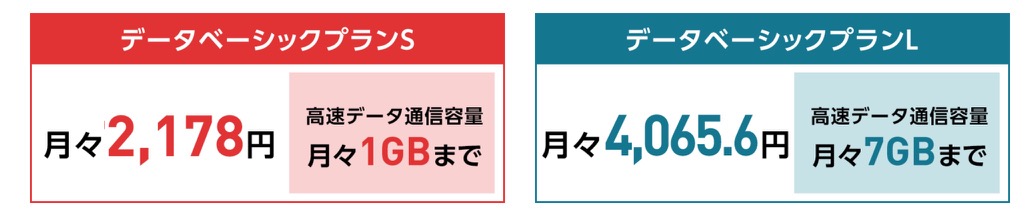
データベーシックプランS/Lを利用して、iPadが使えます。
これは、ワイモバイルのデータSIMを単体で使う方法です。ワイモバイルでスマホを契約していなくても利用できます。
ただ、データベーシックプランS/Lはめっちゃ割高です
- 1GB:2,178円
- 7GB:4,065.6円
1GBのギガですら2,178円もかかります。
高いので、データベーシックプランS/Lを利用するよりも、次に紹介する方法をおすすめします。
スマホの「シンプル」プランをシェアして利用する方法【シンプルM・Lなら539円】
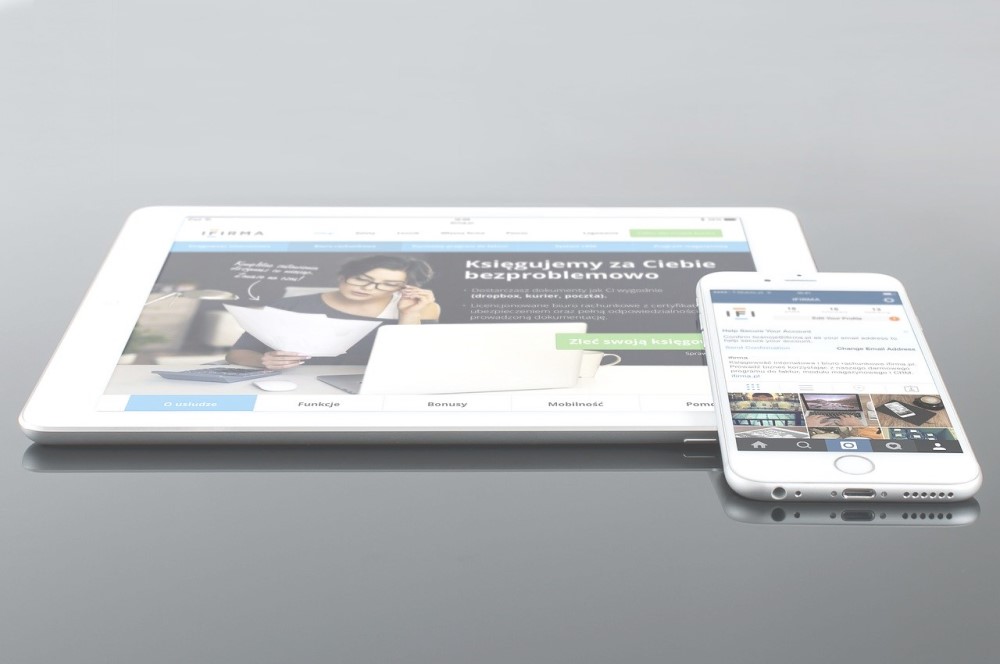
おすすめなのがスマホの容量とシェアして、iPadを使う方法です。
 ゴリラ
ゴリラ
最新のワイモバイルのプラン料金は以下のとおり。
↓左右にスクロールできます!
| シンプルS | シンプルM | シンプルL | |
|---|---|---|---|
| 月額料金 | 2,178円 | 3,278円 | 4,158円 |
| 家族割・おうち割 適用時 (最安維持費) | 990円 | 2,090円 | 2,970円 |
| データ容量 (データ増量) ※6ヶ月は無料で増量 | 3GB (+2GB) | 15GB (+5GB) | 25GB (+5GB) |
| 制限時 | 最大300Kbps | 最大1Mbps | |
| 回線 | 4G/5G | ||
| 通話 | 22円/30秒 | ||
そして、スマホの容量を分け合うための「シェアプラン」の追加料金は、以下のとおりです。
- シンプルS:1,078円
- シンプルM・L:539円
※いずれも上の料金で3枚までSIMカードを増やしてシェアできます。
それぞれのプランの合計料金は
- シンプルS:3,256円(3GBをシェア)
- シンプルM:3,817円(15GBをシェア)
- シンプルL:4,697円(25GBをシェア)
スマホと合計4台で容量をシェアできると考えれば、割とお得感があるのではないでしょうか。
ただ、シェアするなら、シンプルMやシンプルLといった少し容量が多めのプランを選んでおいた方がいいかもしれませんね。
シェアプランの制限速度は128Kbps
シンプルM・Lは、容量を使い切ったあとでも、最大1Mbpsで利用できます。
しかし、これは親回線(スマホ)のみであり、今回、タブレットでシェアする子回線は最大128Kbpsと、超低速に制限されてしまいます。
これは注意ですね。
シェアプランの申し込みは店舗のみ受付中
シェアプランの申し込みは、店舗のみ受付中です。
シェアプランの利用には契約事務手数料3,300円が発生します。
ワイモバイルへの乗り換えとシェアプランの申し込みを同時にすれば、シェアプランの分の事務手数料がかかりませんが、ワイモバイル自体の契約手数料が3,300円かかります。
なんで、どのみち3,300円はかかるので、これからの乗り換える人はワイモバイルオンラインストアからサクッと契約して、シェアプランだけ、あとで申し込むのがおすすめです。
まとめ:ワイモバイルでiPadを使うならシェアプラン
ワイモバイルでもiPadを使えます!
SIMフリーモデルはもちろん、キャリアモデルでも大丈夫です。
ただし、キャリアモデルはSIMロック解除が必要です。
ワイモバイルでiPadを使う場合は、データベーシックプランS/Lよりもシェアプランを利用するほうが安いです!
ワイモバイルでお気に入りのiPadをどんどん使ってくださいね。
ちなみに:ワイモバイルを契約するならオンラインがお得
ワイモバイルを契約するなら、特別な事情がない限り、オンラインでの手続きがおすすめです。
- 事務手数料が無料(3,850円おトク!)
- 機種代の割引がある(2万円超の割引も!)
オンラインは、公式オンラインストアと
ヤフー店(代理店)の2種類があって、ちょっと複雑なんですが、
- スマホを買う
→どっちでもほとんど変わらない(欲しい端末がある方で買う) - SIMだけ(新規)
公式オンラインストア。5〜18歳は
ヤフー店
- SIMだけ(乗り換え)
ヤフー店
ざっくり、こんな感じです。
↓左右にスクロールできます!
| 契約 | ワイモバイル (公式) | ヤフー店 (代理店) | ||
|---|---|---|---|---|
| 機種変更 | 機種によって 端末割引あり | |||
| 端末セット | 新規 | 最大2万円超 の端末割引 | ||
| 乗り換え | au ドコモ 楽天から | |||
| ソフトバンク LINEMOから | ー | |||
| SIMのみ | 新規 | ML:1万円 S:3,000円 | ML:6,000円 +5〜18歳は1万円 + ※最大7,000円(計1.7万円) ※PayPay決済の買い物で 20%分還元 | |
| 乗り換え | au ドコモ 楽天から | ML:1万円+ 最大7,000円(計1.7万円) ※PayPay決済の買い物で 20%分還元 S:3,000円 | ||
| ソフトバンク LINEMOから | ー | |||
| 事務手数料 | 無料 | |||
| さらにプラスで…↓↓ | ||||
| 新どこでももらえる特典 | ※ML:最大6,000円相当 ※S:最大500円相当 ※PayPay決済の買い物で 20%分還元 | |||
またどちらで契約する場合も、新どこでももらえる特典※という最大6,000円相当がもらえるキャンペーンもあるので、必ずエントリーしておきましょう!
※新規・のりかえ・番号移行・シンプル2 S/M/Lへの変更が対象。シンプル2 S/M/L内のプラン変更と機種変更(指定プランからのプラン変更を伴う場合は除く)は対象外です。
※クレジットカードでのお支払いは対象外。ただし、PayPayアプリを介したPayPayカード、ヤフーカードでのお支払いは対象。
※シンプル2Sは500円相当。シンプル2 M/Lは6,000円相当。後日PayPayポイントを付与。出金と譲渡はできません。



